大家使用google浏览器浏览网页的时候想要将网页中的内容翻译,大家可以使用第三方插件翻译,但是要下载安装。如果嫌麻烦,也可以选择使用浏览器自带的翻译功能。那么如何在google浏览器添加翻译插件?今天小编说说具体方法。
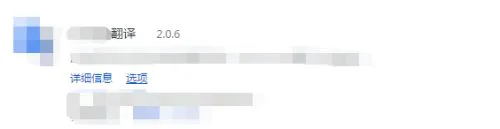
具体方法如下:
1、打开google浏览器,点击右上角设置菜单按钮,找到更多工具选项。
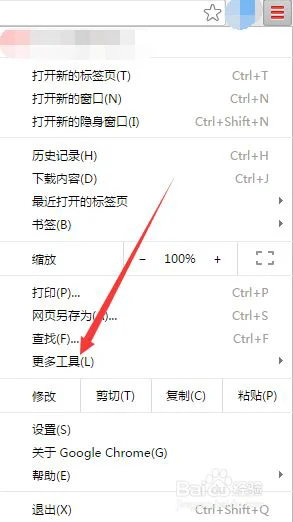
2、在更多工具选项下找到扩展程序菜单,点击扩展程序。
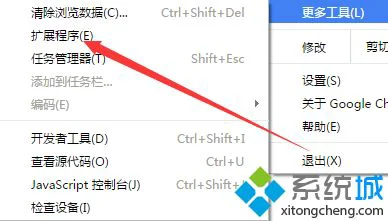
3、在扩展程序界面中,点击进入应用商店。
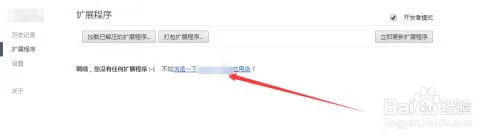
4、在应用商店左上角的搜索框中查找需要的翻译插件。
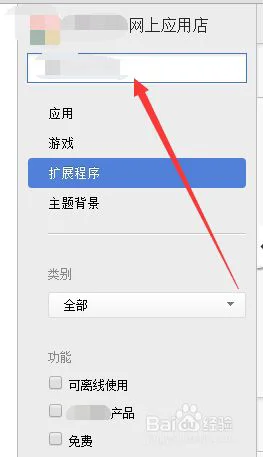
5、接下来可以看到一系列的搜索结果,选择需要的那一项,点击添加按钮。
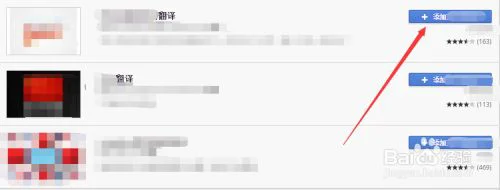
6、这时候会弹出对话框,选择添加按钮,确认添加应用,这个时候google浏览器添加翻译插件就顺利完成了。
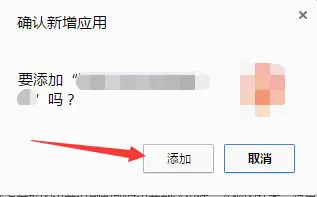
以上小编分享在google浏览器添加翻译插件的详细步骤,掌握此方法就不用重新下载翻译软件了,很实用的一招方法。
